-

请使用手机自带浏览器
扫码下载安卓客户端

请使用手机自带浏览器
扫码下载安卓客户端
 红平果APP下载
红平果APP下载
浏览:2152 分享:5 时间:2019-11-22 13:01
1. 在教师端首页选择【管理中心】,如图1所示。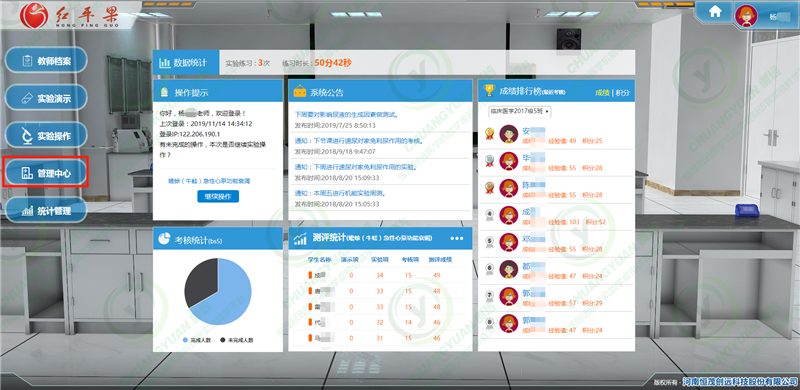
图1
2. 在【管理中心】选择【作业管理】,如图2所示。
图2
3. 在【作业管理】列表选择“发布作业”,如图3所示。
图3
4. 在“发布作业”页面输入作业名称、选择专业名称、班级名称、实验类型、实验名称和起始时间,点击“发布”,即可弹出“发布成功”的提示,如图4所示。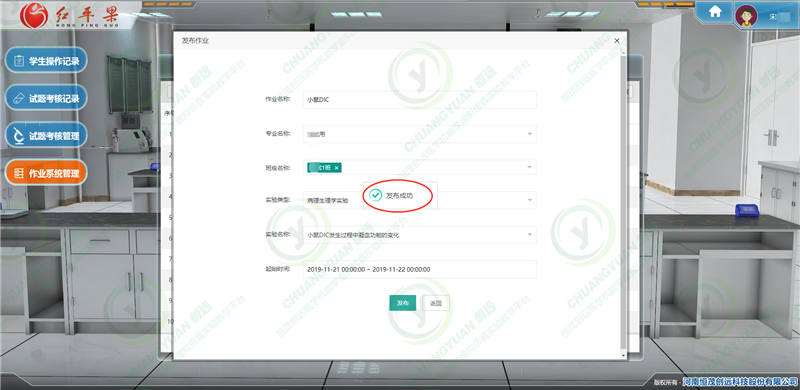
图4
5. 作业发布成功后,“作业管理”列表将多一条数据,如图5所示。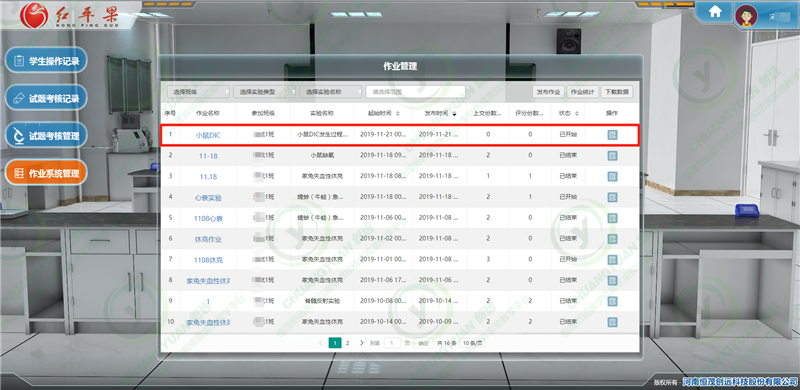
图5
6. 在“作业管理”页面,选择一条记录,如图6所示。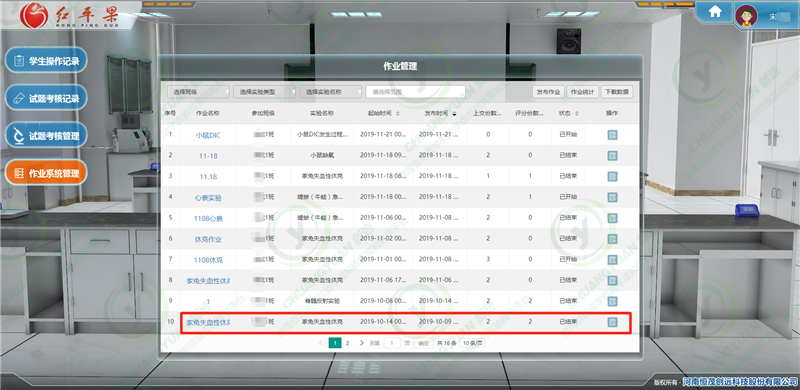
图6
7. 点击“作业名称”,即可查看学生作业情况,如图7所示。
图7
8. 点击“查看”小图标,即可查看学生作业详情内容,如图8所示。
图8
9. 点击“作业统计”,即可查看学生作业统计情况:完成或未完成的次数,最高分、平均分和总分,还可以根据班级、实验类型和实验名称进行筛选,如图9所示。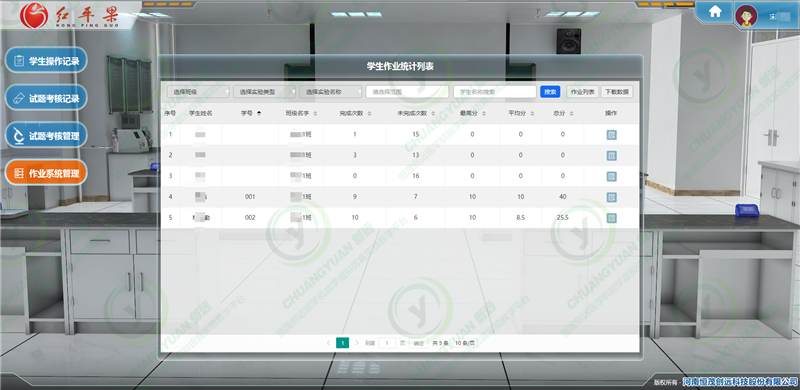
图9
10. 点击“下载数据”即可下载当前页面内容,如图10所示。
图10
11. 下载的内容以Excel文档呈现,如图11所示。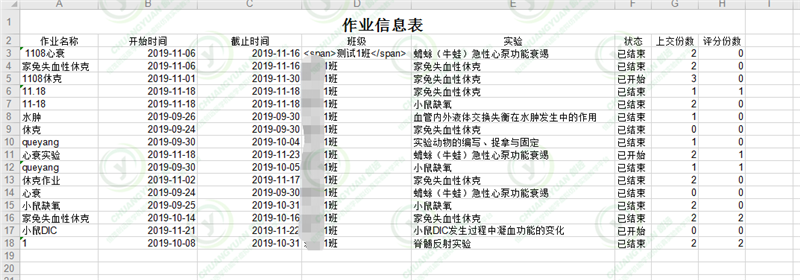
图11